Icinga是一个现代化的开放源码的监测工具,起源于Nagios的叉子,现在有两个并行分支,Icinga 1和Icinga 2什么这个工具的作用是,不要从Nagios的不同,由于它仍然使用了Nagios的插件和事实附加组件甚至配置文件来检查和监控网络服务和主机,但是在Web界面上可以看到一些差异,特别是在新的Web界面,报告功能和容易的附加组件开发上。

在CentOS / RHEL 7.0中安装Icinga Monitoring Tool
本主题将集中于Icinga 1监测工具从在CentOS或RHEL 7二进制文件基本安装,使用RepoForge(以前称为RPMForge软件)库为CentOS 6,由Apache服务器举行的传统Web界面和使用Nagios的插件的那将安装在您的系统上。
另请阅读 : 在RHEL / CentOS的安装Nagios的监控工具
要求
在RHEL / CentOS 7.0基本安装LAMP没有MySQL和phpMyAdmin的,但这些PHP模块:PHP-CLI
PHP梨 的PHP的xmlrpc PHP-XSL PHP-PDO PHP皂 PHP-GD。
第1步:安装Icinga Monitoring Tool
1.在与二进制文件Icinga继续安装通过发出以下命令,根据您的机器上的系统上添加RepoForge库。
对于86-64位
# rpm -Uvh http://pkgs.repoforge.org/rpmforge-release/rpmforge-release-0.5.3-1.el6.rf.x86_64.rpm
对于32位
# rpm -Uvh http://pkgs.repoforge.org/rpmforge-release/rpmforge-release-0.5.3-1.el6.rf.i686.rpm
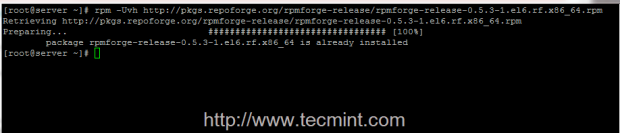
安装RepoForge存储库
2.在RepoForge库已经在系统上添加,开始Icinga基本安装没有Web界面然而,通过运行以下命令。
# yum install icinga icinga-doc
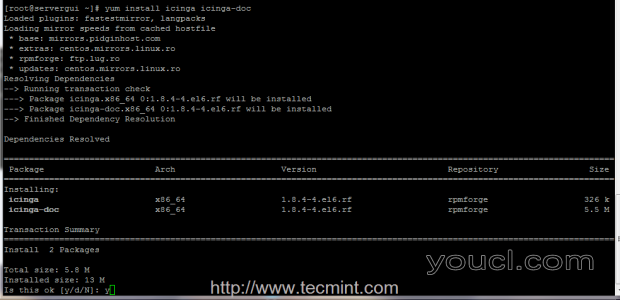
安装Icinga监控工具
3.下一步是尝试安装由icinga贵包提供Icinga网络界面。 看来,目前这个软件包有一些未解决的问题与CentOS / RHEL 7,并会产生一些事务检查错误,但你可以随时尝试安装软件包,也许同时问题得到解决。
不过,如果您在您的机器上遇到与下面的图片所示相同的错误,请使用以下方法进一步描述,以便能够安装Icinga Web界面。
# yum install icinga-gui

安装Icinga Gui

Icinga Gui冲突错误
4.程序安装icinga贵包,它提供Web界面如下。 首先使用wget命令下载二进制包形式RepoForge网站。
对于86-64位
# wget http://pkgs.repoforge.org/icinga/icinga-gui-1.8.4-4.el6.rf.x86_64.rpm
对于32位
# wget http://pkgs.repoforge.org/icinga/icinga-gui-1.8.4-4.el6.rf.i686.rpm
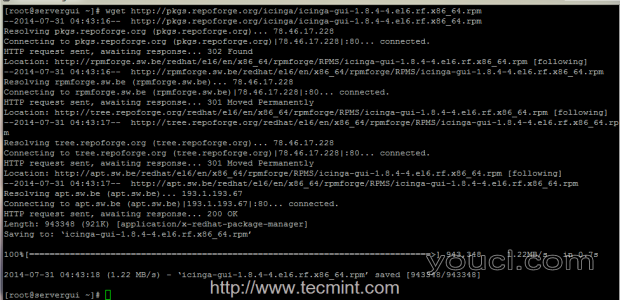
安装Icinga RPM软件包
5. wget的完成下载包后,创建一个新的目录icinga贵 (你可以选择其他的名称,如果你想),移动icinga贵 RPM二进制文件到该文件夹,进入该文件夹,并通过发出下一个系列中提取RPM软件包内容的命令。
# mkdir icinga-gui # mv icinga-gui-* icinga-gui # cd icinga-gui # rpm2cpio icinga-gui-* | cpio -idmv
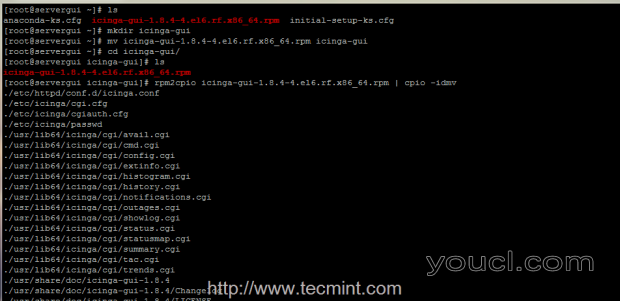
复制Icinga GUI包
6.现在,您已经提取icinga贵封装,使用ls命令来可视化文件夹的内容-它应该产生三个新的目录- 等等 ,usr和变种 。 首先执行递归复制系统根文件系统布局上的所有三个结果目录。
# cp -r etc/* /etc/ # cp -r usr/* /usr/ # cp -r var/* /var/

以递归方式复制目录
第2步:修改Icinga Apache配置文件和系统权限
7.提交了关于这篇文章的介绍,您的系统需要的Apache HTTP服务器和PHP安装,以能够运行Icinga Web界面。
当您完成上述步骤后,一个新的配置文件应该是现在提出名为icinga.conf Apache的conf.d路径。 为了能够从浏览器从远程位置访问Icinga,请打开此配置文件,并使用以下配置替换其所有内容。
# nano /etc/httpd/conf.d/icinga.conf
请确保用以下内容替换所有文件内容。
ScriptAlias /icinga/cgi-bin "/usr/lib64/icinga/cgi" <Directory "/usr/lib64/icinga/cgi"> # SSLRequireSSL Options ExecCGI AllowOverride None AuthName "Icinga Access" AuthType Basic AuthUserFile /etc/icinga/passwd <IfModule mod_authz_core.c> # Apache 2.4 <RequireAll> Require all granted # Require local Require valid-user </RequireAll> </IfModule> <IfModule !mod_authz_core.c> # Apache 2.2 Order allow,deny Allow from all # Order deny,allow # Deny from all # Allow from 127.0.0.1 Require valid-user </IfModule> </Directory> Alias /icinga "/usr/share/icinga/" <Directory "/usr/share/icinga/"> # SSLRequireSSL Options None AllowOverride All AuthName "Icinga Access" AuthType Basic AuthUserFile /etc/icinga/passwd <IfModule mod_authz_core.c> # Apache 2.4 <RequireAll> Require all granted # Require local Require valid-user </RequireAll> </IfModule> <IfModule !mod_authz_core.c> # Apache 2.2 Order allow,deny Allow from all # Order deny,allow # Deny from all # Allow from 127.0.0.1 Require valid-user </IfModule> </Directory>
8.您编辑Icinga httpd的配置文件后,Apache系统用户添加到Icinga系统组,并使用在下次系统路径下面的系统权限。
# usermod -aG icinga apache # chown -R icinga:icinga /var/spool/icinga/* # chgrp -R icinga /etc/icinga/* # chgrp -R icinga /usr/lib64/icinga/* # chgrp -R icinga /usr/share/icinga/*
9.启动Icinga系统进程和Apache服务器之前,请确保您还通过运行setenforce 0命令关闭SELinux安全机制,使更改永久通过编辑/ etc / SELinux的/ config文件, 强制执行为禁用改变SELinux上下文。
# nano /etc/selinux/config
修改SELINUX指令看起来像这样。
SELINUX=disabled

禁用SELinux
您还可以使用getenforce命令查看SELinux状态。
10.开始Icinga流程和Web界面,作为一种安全措施,您现在可以通过运行以下命令来修改Icinga管理员密码,然后启动这两个进程前的最后一步。
# htpasswd -cm /etc/icinga/passwd icingaadmin # systemctl start icinga # systemctl start httpd
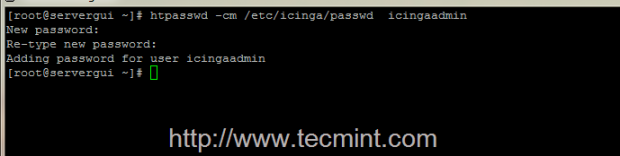
创建Icinga管理员密码

启动Icinga服务
第3步:安装Nagios插件和访问Icinga Web界面
11.为了开始与Icinga主机,如HTTP,IMAP,POP3,SSH,DNS,ICMP ping和许多其他服务,从互联网或局域网,你需要安装EPEL存储库提供的Nagios插件包访问监控公共外部服务。
# rpm -Uvh http://dl.fedoraproject.org/pub/epel/7/x86_64/e/epel-release-7-6.noarch.rpm # yum install yum install nagios-plugins nagios-plugins-all

安装Epel存储库
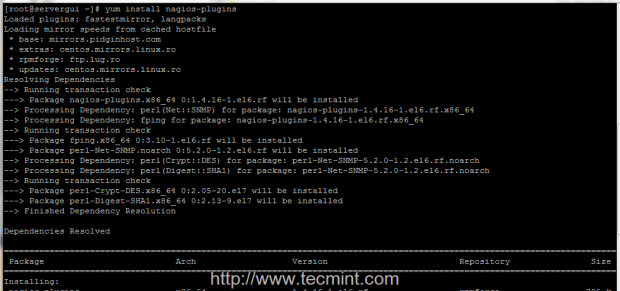
安装Nagios插件
12.要登入Icinga Web界面,打开浏览器,并指向到http:// system_IP / icinga /。 使用icingaadmin作为用户名和您之前更改了密码,你现在可以看到你的本地主机的系统状态。
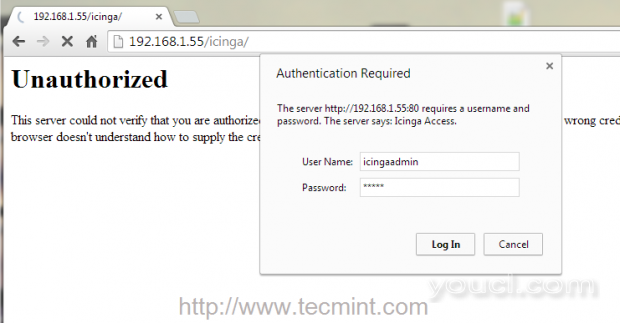
Icinga管理员登录

Icinga监控仪表板
就这样! 现在你有Icinga基本的古典web界面 - nagios喜欢 - 安装和运行在您的系统上。 使用Nagios的插件现在可以开始添加新的主机与外部服务来检查并通过编辑的/ etc / icinga /路径Icinga配置文件监控。 如果需要监视远程主机上的内部服务,则必须在远程主机上安装代理,如NRPE,NSClient ++,SNMP,以收集数据并将其发送到Icinga主进程。
阅读








